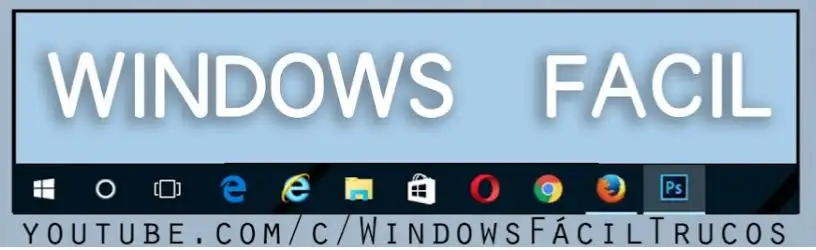Hace un buen tiempo atrás enseñamos la forma de activar Windows con una clave digital pero, ¿sabes cuál es esa clave de producto de Windows 10?
Por increíble que parezca, muchas personas adquieren una licencia oficial de su sistema operativo pero no conocen a ninguno de sus caracteres. En ordenadores personales antiguos era más fácil debido, a que existía una pequeña etiqueta que generalmente se la colocaba, en la parte posterior del ordenador personal.
Clave de producto de Windows 10: Usando al CMD o PowerShell
Sin duda que el mejor método o alternativa para descifrar la clave de producto de Windows 10, es apoyándose en el tradicional CMD; a pesar que lo utilizaremos en este momento, pero también puedes emplear al PowerShell si te sientes más familiarizado con esa alternativa.
wmic path softwarelicensingservice get OA3xOriginalProductKey
Lo primero para hacer, es que le toques a la tecla de Windows, que le hagas clic, al logo de Windows ubicado en la parte inferior izquierda de la pantalla. Inmediatamente escribe «cmd» y de los resultados, eligelo pero para ejecutarlo con «permisos de administrador». Inmediatamente después, digita el código que hemos colocado en la parte superior.
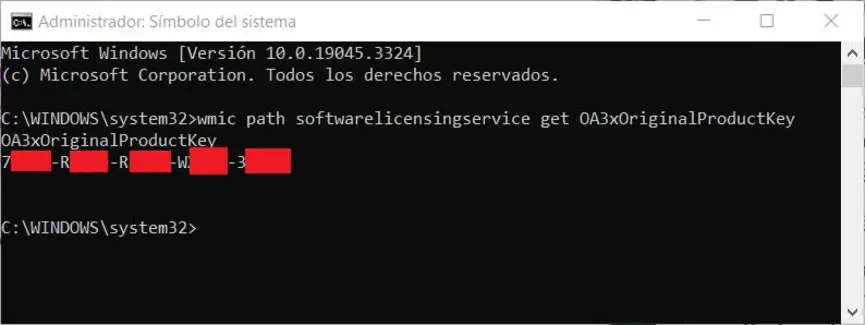
Al resultado lo puedes ver en la captura superior. Podrás ver, que inmediatamente aparece la clave de producto de Windows 10 o Windows 11 (según sea la versión de sistema operativo que estés probando en ese momento). Solamente tendrías que apuntar cada uno de sus caracteres en algún lugar seguro para que tenerlos siempre a la mano.
Clave de producto de Windows 10: Usando herramienta de terceros
Hay una interesante herramienta gratuita que puedes utilizar para descifrar la clave de producto de Windows; la misma tiene el nombre de «ShowKeyPlus» disponible en Microsoft Store y también ProduKey que la puedes descargar desde la web oficial utilizando el enlace de la parte inferior.
Descarga: ProduKey desde NirSoft
Debemos aclarar, que el enlace de descarga de la primera alternativa podría activar tu sistema antivirus. Eso no quiere decir que tenga código malicioso sino más bien, que el antivirus lo interpreta de esa manera debido a que la herramienta se inmiscuye en las entrañas del sistema operativo para tratar de descifrar a la clave del producto de Windows 10. Si descargas la herramienta desde la web oficial no debería haber ningún problema.
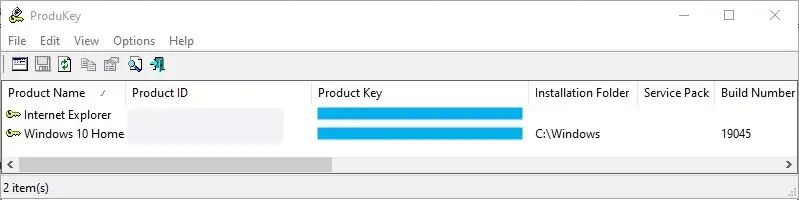
Si de todos modos tienes algo de desconfianza te recomendamos utilizar la caja que sigue al enlace, en donde esta la herramienta proporcionada por Microsoft en su tienda. La interfaz es bastante amigable y en la parte inferior, colocaremos una pequeña captura de la misma.
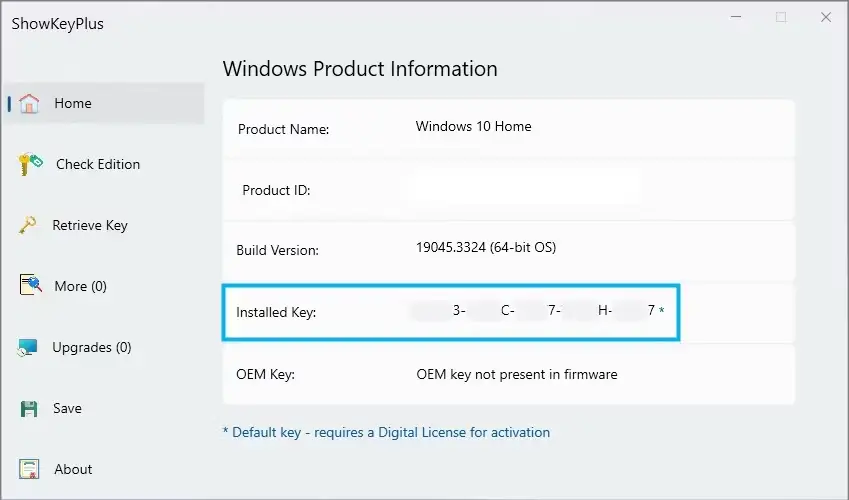
Como podrás notar, cualquiera de las dos aplicaciones se esta segunda alternativa te ofrecerá el número de serie de Windows 10 o Windows 11. Por lo demás, sólo resta tener que apuntar ese dato en algún sitio seguro para usarlo cuando lo necesites.
Clave de producto de Windows 10: Usando al RegEdit
Las alternativas anteriores te darán excelentes resultados aunque, existen casos excepcionales en donde la clave del producto no aparece. Esto podría deberse, a aquellos sistemas operativos en donde se utiliza una «clave digital».
Descarga: TXT con el código
Para ese tipo de casos excepcionales hay una buena solución. Nosotros podríamos probar un código especial que lo puedes ver en la parte inferior como una pequeña captura. en la parte superior existe un pequeño enlace que puedes utilizar para saltar al documento de texto que tiene a dicho código y el cual, solamente tienes que copiar (o directamente, descargar ese archivo txt).
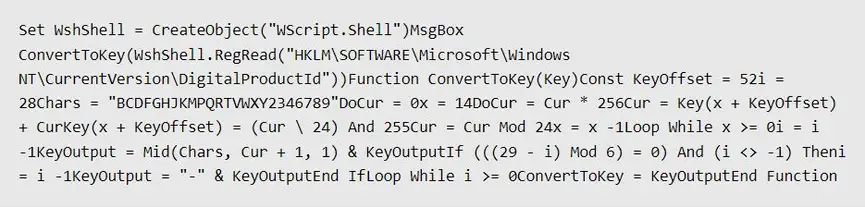
Para que el truco resulte perfectamente bien, debes cambiar la extensión de «txt» a «vbs»; luego de ello, tienes que darle doble clic a ese archivo para que se muestre en una ventana independiente, el número de serie del producto (del sistema operativo).
Como podrás darte cuenta, todos los métodos y opciones que hemos mencionado en este artículo, son fáciles de seguir. Descubrir la clave de producto de Windows 10 o Windows 11 no implica mayor esfuerzo y si lo necesitas, usa al método que sea de tu preferencia.
A propósito, ¿cual de todas las alternativas elegirías? Prueba a cada una de ellas y ayudarnos a saber, aquella que te ha resultado más fácil y efectiva de usar.